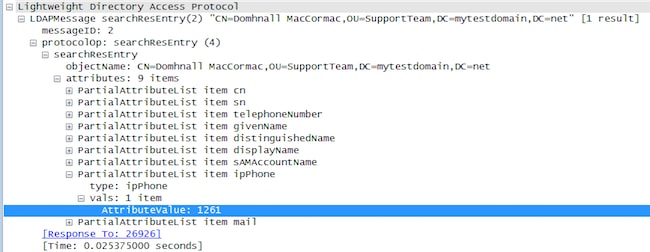简介
本文档介绍如何映射目录属性以在Jabber中使用,然后测试它而不影响任何其他用户。
先决条件
要求
思科建议您了解:
- Cisco Jabber
- Cisco Unified Communications Manager (CUCM)
使用的组件
本文档中的信息基于以下软件版本:
- 用于Windows 12.0的Cisco Jabber
- Cisco Unified Communications Manager 12.0
配置
在简单文件传输协议(TFTP)服务器上有一个测试组配置文件,该配置文件可分配给单个用户,以在将新配置部署到全局jabber-config.xml文件之前测试新配置。
首次将此文件上传到TFTP服务器时,需要重新启动TFTP服务。
在本示例中,您可以看到如何将Jabber上的其他电话号码映射到ipPhone轻量目录访问协议(LDAP)属性。
创建测试配置文件的步骤:
步骤1.使用您最喜爱的文本编辑器,创建包含以下内容的新文件并将其另存为jabber-config-test.xml。
<?xml version="1.0" encoding="utf-8"?>
<config version="1.0">
<Directory>
<OtherPhone>ipPhone</OtherPhone>
</Directory>
</config>
注意:值ipPhone区分大小写,需要匹配目录属性名称
步骤2.将jabber-config-test.xml文件上传到集群中的所有TFTP服务器。
步骤3.重新启动集群中所有节点上的TFTP服务。
步骤4.导航至以下URL之一,检查新配置文件是否可在Web浏览器中显示:
http://<TFTP_server>:6970/jabber-config-test.xml
或者
https://<TFTP_server>:6972/jabber-config-test.xml
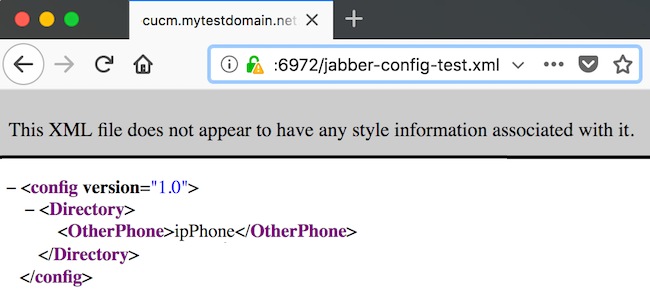
步骤5.将新配置文件分配给Cisco Services Framework(CSF)设备上Cisco Support Field上的测试用户,作为ConfigurationFile=jabber-config-test.xml。

步骤6.重置该用户的Jabber客户端以强制下载新配置。
验证
在Jabber上,点击在LDAP中填充了ipPhone属性的用户的呼叫按钮,并确认号码显示在其他字段中
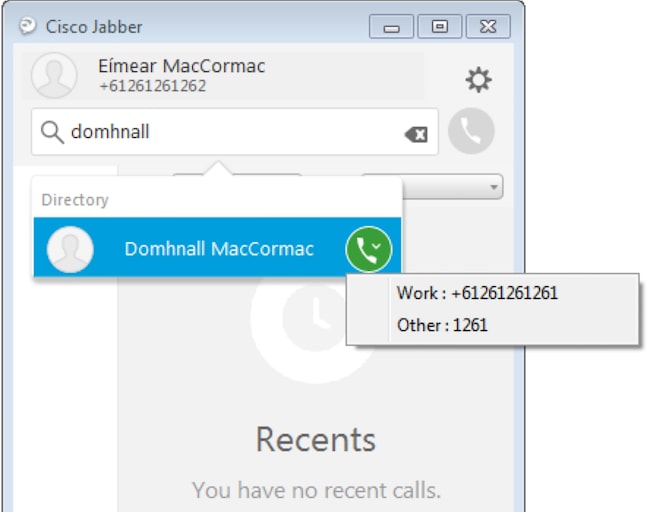
故障排除
- 检查新配置文件是否在Web浏览器中成功显示。
- 检查LDAP上的属性,确保已填充该属性。
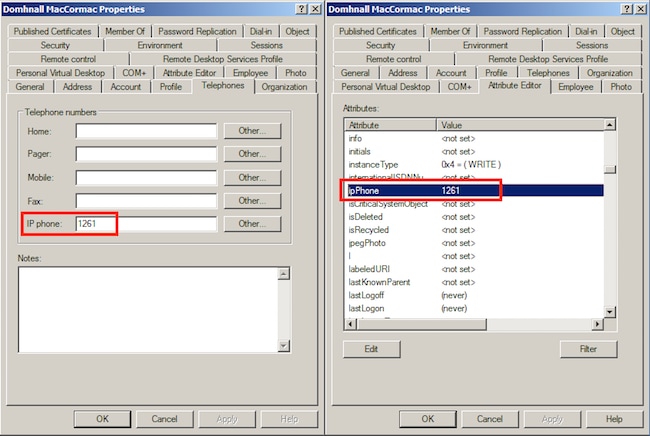
- Jabber日志显示测试配置文件已正确检索,且OtherPhone的值为ipPhone。
DEBUG [0x00000dd0] [ents\ecc\src\config\PhoneConfig.cpp(861)] [csf.ecc] [csf::ecc::SoftphoneConfig::parseOutConfigurationFileName] - Detected that the "Cisco Support Field" has the following content: ConfigurationFile=jabber-config-test.xml
DEBUG [0x00001bc8] [pters\config\ConfigStoreManager.cpp(169)] [ConfigService-ConfigStoreManager] [CSFUnified::ConfigStoreManager::getValue] - key : [otherphone] skipLocal : [0] value: [ipPhone] success: [true] configStoreName: [TftpConfigStore]
- 检查数据包捕获是否显示成功返回的ipPhone值。